windows11-画面の色/明るさが勝手に変わる原因
Windowsの画面の色調や明るさが勝手に変わる原因はいくつかあるようです。1つの設定をオフにしただけでは自動調整はオフにならないのでいくつかの設定をオフにする必要があります。
もしすべての設定がオフになっているのに勝手に自動調整される場合、インテル® グラフィックス・コマンド・センターによる自動輝度調整が有効になっているかと思います。インストールされている場合それが原因かと思います。
では、それぞれの設定をオフにしていきます。
設定側の変更
設定を開き、下記の項目の設定がオフになっている必要がありますので自分のデバイスをご確認ください。
システム>ディスプレイ
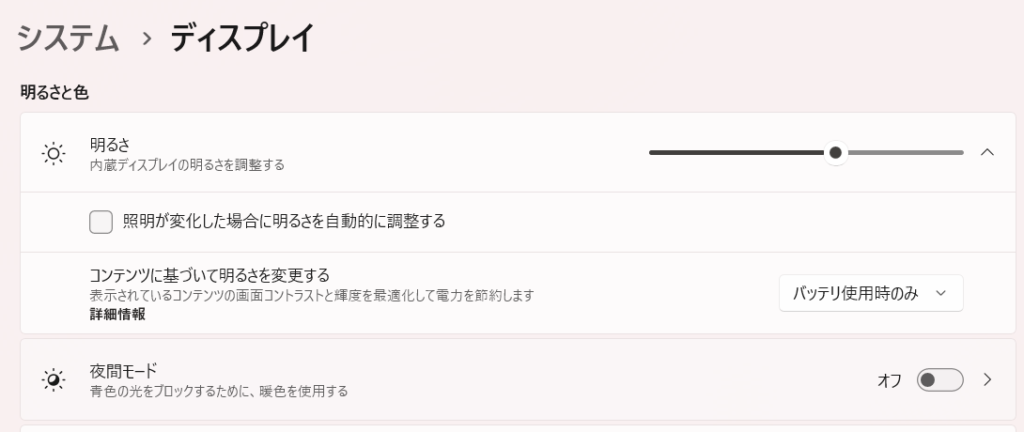
【システム】>【ディスプレイ】>【明るさと色】から【照明が変化した場合に明るさを自動調整する】がオフになっているかを確認します。
また【夜間モード】もオフになっているか確認しましょう。
システム>電源とバッテリー
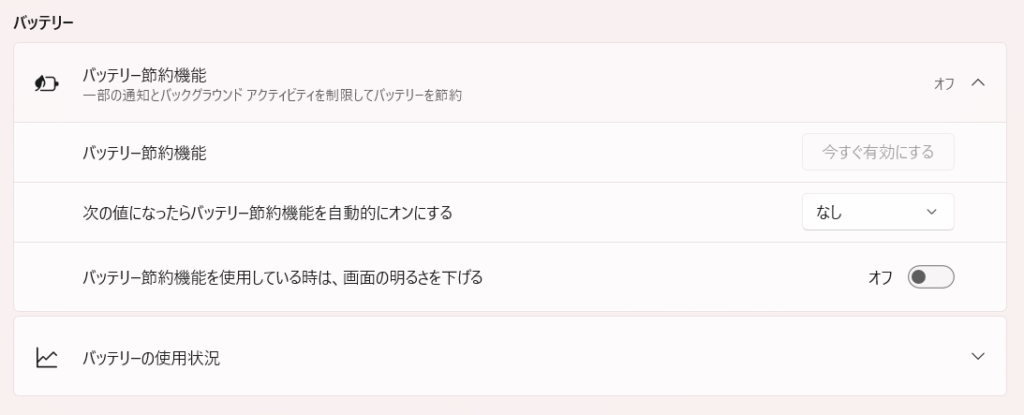
【システム】>【電源とバッテリー】>【バッテリー】を展開して【バッテリー節約機能を使用しているときは画面の明るさを下げる】をオフにします。
または【次の値になったらバッテリー節約機能を自動的にオンにする】をなしに設定でも問題ありません。
インテル® グラフィックス・コマンド・センター
検索でインテル® グラフィックス・コマンド・センターがインストールされているかを確認します。ない場合はMicrosoft Storeからインストールしましょう。
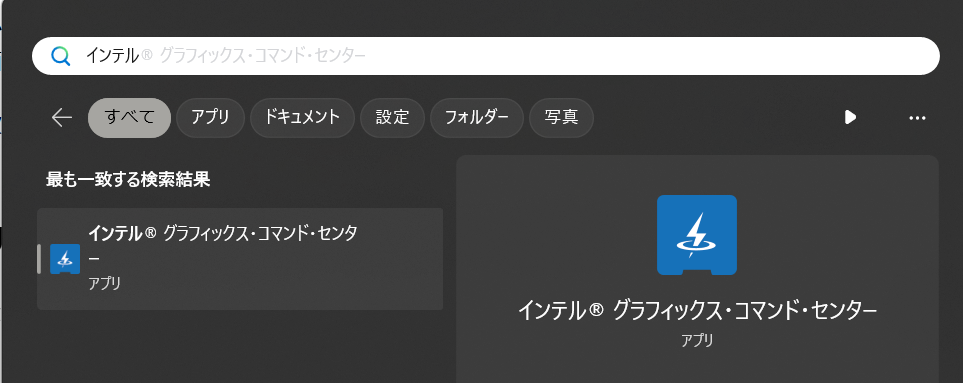
起動したらシステム>電源を選択します。【自動輝度調整】と【パネル・セルフリフレッシュ】と【ディスプレイ・パワー・セービング】がオンになっているかと思うのでこちらをオフにします。
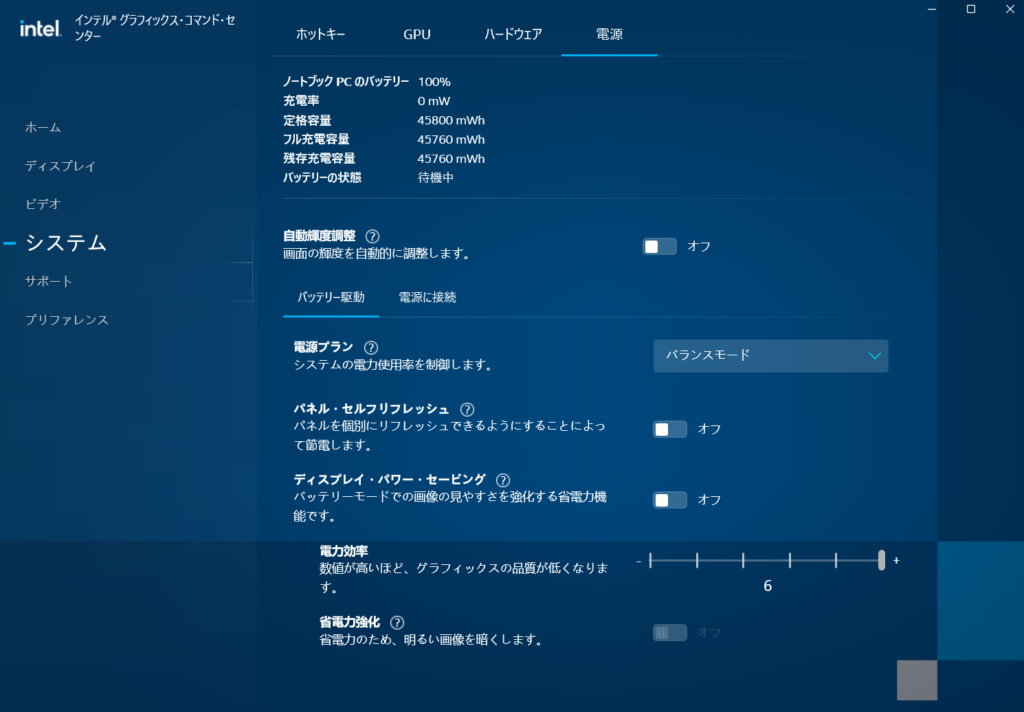
再起動しないと設定が反映されないのでをお忘れずに。